FTP w Kontekście WordPressa: Łatwiejsza Modyfikacja Twojej Strony
Czy kiedykolwiek zastanawiałeś się, jak takie strony internetowe jak WordPress są modyfikowane i aktualizowane? To właśnie tutaj pojawia się protokół FTP. Chociaż brzmi on technicznie, jego zastosowanie w świecie WordPressa może być niezwykle pomocne, nawet jeśli nie jesteś ekspertem w dziedzinie technologii.
Czym jest FTP?
FTP to skrót od „File Transfer Protocol”, czyli Protokół Transferu Plików. Jest to metoda, która umożliwia przenoszenie plików między twoim komputerem a serwerem internetowym. W kontekście WordPressa, FTP pozwala na łatwe przesyłanie plików z twojego komputera na serwer, na którym znajduje się twoja witryna.
Jak FTP jest Związane z WordPress?
Jeśli jesteś użytkownikiem WordPressa i chcesz wprowadzić zmiany na swojej stronie, takie jak instalacja nowego motywu, wtyczki, lub edycja plików, to protokół FTP staje się ważnym narzędziem. Wprowadzając zmiany w wyglądzie lub funkcjonalności swojej witryny, możesz napotkać ograniczenia związane z dostępem bezpośrednim przez panel administracyjny WordPressa. Tutaj właśnie pojawia się FTP.
Zastosowanie FTP w WordPress:
- Instalacja Motywów i Wtyczek: Czasami wybrane motywy lub wtyczki mogą być za duże, aby je bezpośrednio przesłać przez panel administracyjny WordPressa. Wtedy FTP pozwala na szybkie i bezproblemowe przesłanie plików na serwer.
- Edycja Plików: Jeśli chcesz wprowadzić niestandardowe zmiany w kodzie swojego motywu lub edytować pliki CSS, FTP umożliwia dostęp do tych plików na serwerze, co ułatwia ich modyfikację.
- Przywracanie Strony: W przypadku problemów z witryną po aktualizacjach lub zmianach, FTP pozwala na przywrócenie poprzednich wersji plików, co może pomóc w naprawie błędów.
- Przesyłanie Mediów: Jeśli zamierzasz przesłać duże pliki multimedialne, takie jak obrazy czy filmy, przez FTP możesz oszczędzić czas i zasoby swojego serwera.
Podsumowanie:
Protokół FTP stanowi istotny element w kontekście WordPressa, szczególnie jeśli chcesz dostosować swoją stronę w bardziej zaawansowany sposób. Dzięki niemu możesz łatwo przesyłać pliki, instalować motywy i wtyczki, a także edytować pliki związane z wyglądem i funkcjonalnością twojej witryny. Choć może początkowo brzmieć skomplikowanie, korzystanie z FTP w połączeniu z WordPressem może znacznie ułatwić zarządzanie swoją stroną internetową.
Czyli jak zatem założyć konto do połączenia FTP w hostingu CyberFolks? Oto kilka prostych kroków.
Krok 1: Przejdź na stronę CyberFolks
Otwórz przeglądarkę internetową i przejdź na stronę CyberFolks.
(https://cyberfolks.pl/?ref=35926867)
Krok 2: Logowanie
Po prawej stronie klikamy na Zaloguj się a następnie Panel klienta (jeżeli ustawiliśmy szybciej na hostingu konto administratora możemy przejść do Panel Admin).
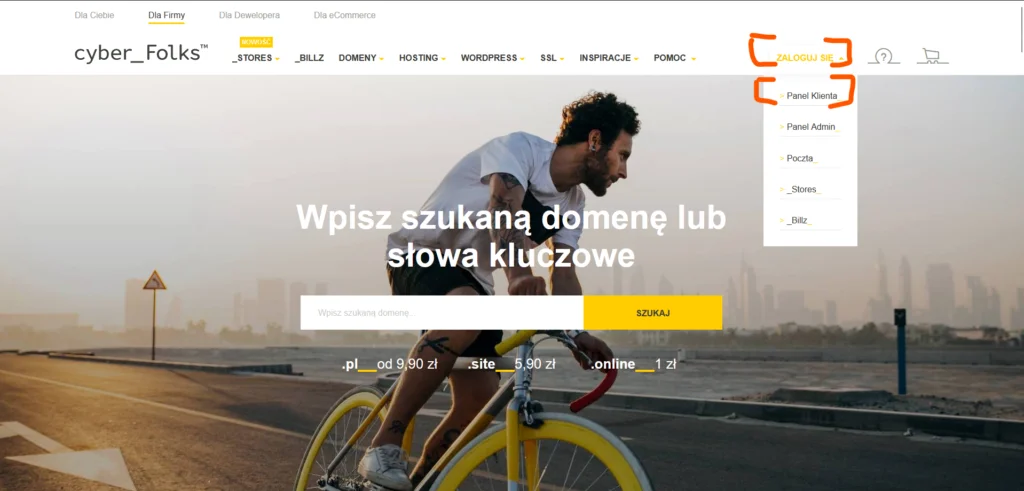
Krok 3: Dane logowania
W tym oknie podajemy login oraz hasło (utworzyliśmy je podczas kupna domeny lub hostingu, jeżeli jednak nie pamiętamy jakie było klikamy Zapomniałeś hasła) ale zakładam że pamiętamy, wpisujemy i klikamy Zaloguj.
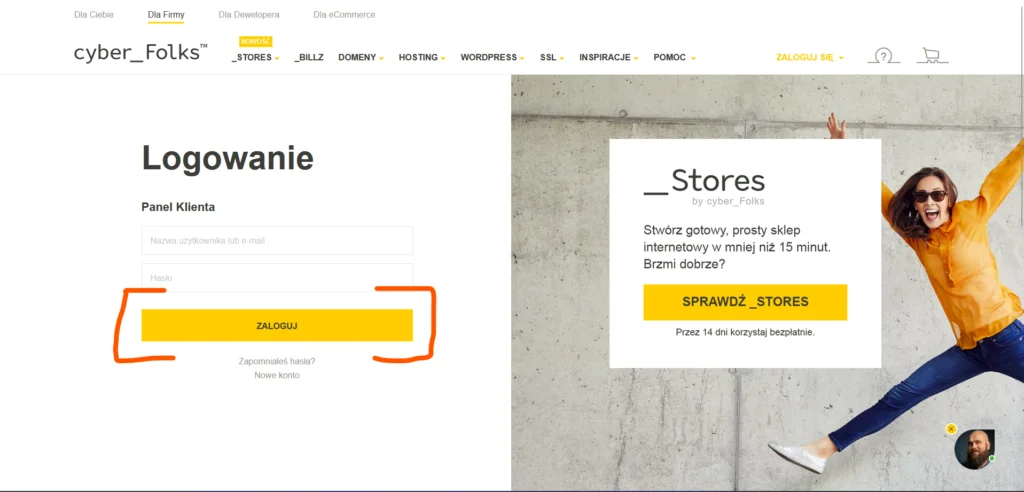
Krok 4: Przejście do DIRECT_ADMIN
Po zalogowaniu do panelu wybieramy Hosting oraz z prawej strony Zaloguj do Direct_Admin (jeżeli w oknie hosting nie widzisz żadnych serwerów to prawdopodobnie nie wykupiłeś hostingu, przejdź w link poniżej aby dowiedzieć się jak to zrobić):
Jak założyć konto hostingowe w kilku prostych krokach

Krok 5: Twoja domena
Wybieramy naszą domenę na której chcemy dokonywać zmian.

Krok 6: Konta FTP
Następnie klikamy Konta FTP.
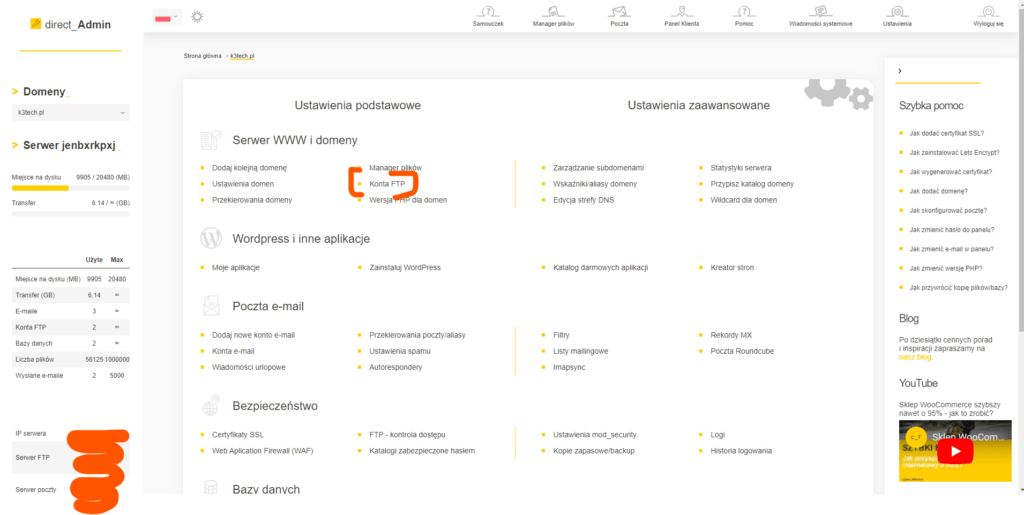
Krok 7: Tworzenie konta
W tym oknie mamy podgląd na stworzone przez nas już wcześniej konta, i jedno wbudowane konto systemowe.
Aby utworzyć nowe konto klikamy Utwórz konto FTP.

Krok 8: Utwórz konto FTP
W tym oknie musimy podać następujące dane:
- Nazwa użytkowania FTP – podajemy naszą nazwę która będzie w całości wyglądać np. test@k3tech.pl (domena wraz z @ dodawana jest automatycznie).
- Hasło – Wpisujemy dwa razy nasze hasło (zaleca się aby było to inne hasło niż do naszego panelu administracyjnego WordPress czy serwera hostingowego).
- Katalog domowy konta – tutaj wybieramy do jakiego katalogu ma mieć dostęp tworzony przez nas użytkownik.
Następnie klikamy Utwórz.

Krok 9: Konto zostało utworzone
Nasze konto zostało utworzone, jeżeli zastanawiasz się gdzie znajdziesz adres naszego serwera FTP, jest on po lewej stronie direct_Admin, ponadto możesz używać także adresu IP do nawiązania połączenia. Powodzenia!
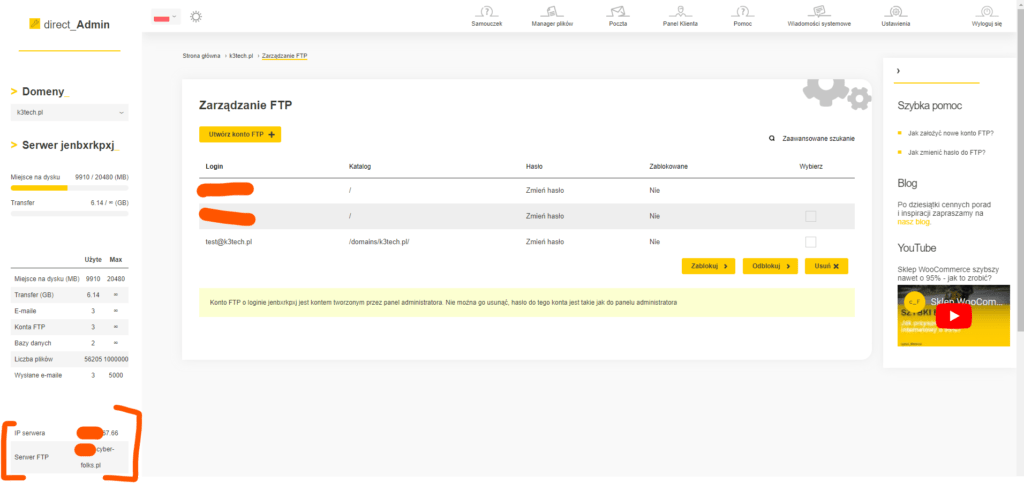
Zachęcam do zapisania się na newsletter, będę informował Cię na bieżąco o nowych poradnikach i promocjach, oraz do odwiedzenia i zaobserwowania moich kanałów na Facebooku i Instagramie.
Jeżeli masz jakiś pomysł na poradnik który by Ci pomógł zapraszam do kontaktu, postaram się sprostać wyzwaniu.
Jeżeli jesteś zainteresowany współpracą i chciałbyś skorzystać z moich usług zapraszam do kontaktu, a jeżeli nie to i tak cieszę się że mogłem Ci pomóc.
